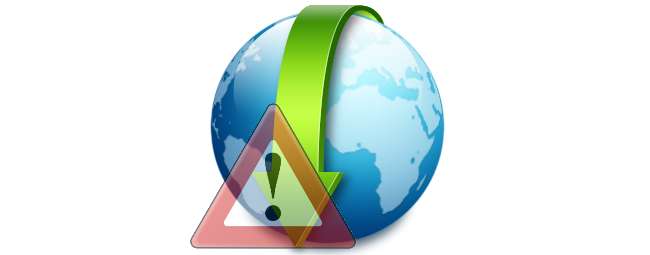
Κάθε φορά που κάνετε λήψη οποιουδήποτε αρχείου στον σκληρό σας δίσκο μέσω του προγράμματος περιήγησής σας, τα Windows το επισημαίνουν αυτόματα ότι προέρχονται από το Διαδίκτυο και ενδέχεται να είναι επικίνδυνα. Ως αποτέλεσμα όταν ανοίγετε το αντίστοιχο αρχείο, ανάλογα με τον τύπο, τα Windows θα σας προειδοποιήσουν με ένα παράθυρο διαλόγου ή θα αποτρέψουν την εκτέλεση του αρχείου εντελώς έως ότου το επισημάνετε ως ασφαλές.
Αναρωτηθήκατε ποτέ πώς τα Windows παρακολουθούν αυτήν τη σημαία σε αυτά τα αρχεία, πώς μπορείτε εύκολα (μαζικά) να την αφαιρέσετε σε αρχεία που γνωρίζετε ότι είναι ασφαλή ή / και να προσθέσετε αυτήν τη σημαία (μαζί με την προστασία που φέρνει) στο όποιος αρχείο?
Πού τα Windows παρακολουθούν την κατάσταση λήψης από το Internet;
Εξετάστε τα ακόλουθα δύο αρχεία, και τα δύο είναι αντίγραφα του ληφθέντος αρχείου εγκατάστασης για το XML Notepad 2007 της Microsoft. Παρόλο που σε καθένα ονομάζεται διαφορετικά (οι αριθμοί 1 και 2 προσαρτώνται στο τέλος), μπορείτε να δείτε ότι είναι εντελώς πανομοιότυποι με επαληθευμένους από το MD5 κατακερματισμό τους.
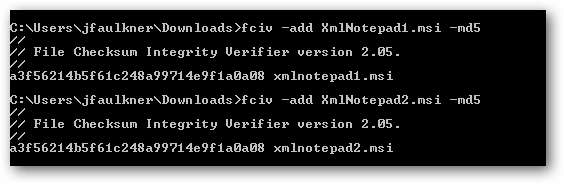
Ωστόσο, όταν εκτελείται το αρχείο που τελειώνει σε 1, λαμβάνουμε τον ακόλουθο διάλογο που μας προειδοποιεί κατάλληλα ότι η εκτέλεση αρχείων που λαμβάνονται από το Διαδίκτυο μπορεί να είναι επικίνδυνη, ενώ η εκτέλεση του αρχείου που τελειώνει σε 2 δεν εμφανίζει την ίδια προειδοποίηση παρόλο που έγινε λήψη από το Διαδίκτυο επίσης. Όπως βλέπουμε παραπάνω, τα αρχεία είναι πανομοιότυπα, γιατί μόνο ένα αντίγραφο εμφανίζει αυτήν την προειδοποίηση;
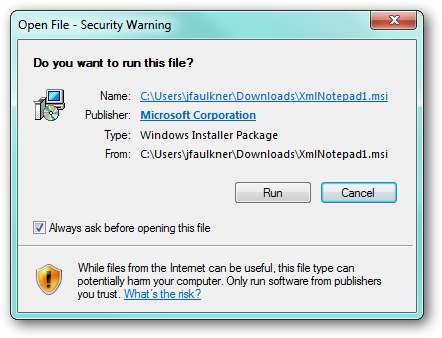
Ο λόγος είναι επειδή το αρχείο 1 έχει ένα εναλλακτική ροή δεδομένων (ADS) με το όνομα "Zone.Identifier" που αποθηκεύει πληροφορίες σχετικά με το πού προήλθε το αρχείο, ενώ το αρχείο 2 δεν (επειδή αυτό το ADS καταργήθηκε το οποίο θα καλύψουμε παρακάτω).
Χρησιμοποιώντας το βοηθητικό πρόγραμμα Sysinternals Streams (το οποίο αντιγράψαμε στον κατάλογο C: \ Windows) μπορούμε να δούμε ότι το XmlNotepad1.msi περιέχει ένα μόνο ADS με 26 byte δεδομένων και το XmlNotepad2.msi δεν διαθέτει ADS. Ουσιαστικά τα Windows γνωρίζουν ότι ένα αρχείο προήλθε από το Διαδίκτυο με βάση τα δεδομένα του ADS με τίτλο "Zone.Identifier".
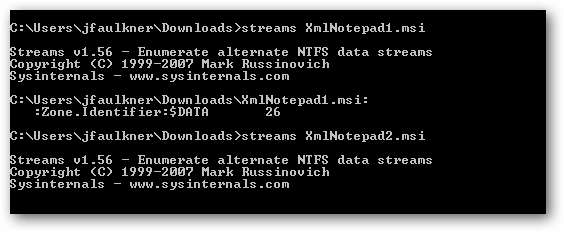
Εναλλακτικά, μπορείτε να προσδιορίσετε τα ADS χρησιμοποιώντας την εντολή:
dir / r [optional_file_filter]
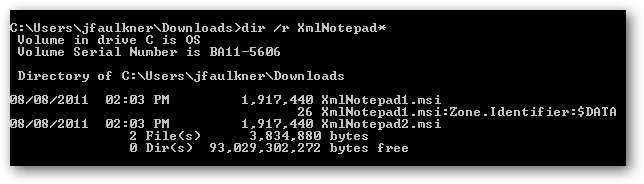
Πώς μπορώ να καταργήσω τη λήψη από την κατάσταση του Διαδικτύου;
Είναι σημαντικό να σημειωθεί ότι αυτή είναι μια κατάλληλη προειδοποίηση (για προφανείς λόγους) και τα Windows δικαίως "διπλούς ελέγχους" ή αποκλείουν εντελώς αρχεία που έχουν αυτήν την κατάσταση. Ωστόσο, εάν γνωρίζετε ότι τα εν λόγω αρχεία είναι ασφαλή, υπάρχουν μερικοί τρόποι χειρισμού της κατάργησης της σημαίας κατάστασης, μπορείτε να το κάνετε χειροκίνητα (αρχείο κατά αρχείο) ή να το αφαιρέσετε μαζικά σε κάθε αρχείο σε έναν κατάλογο.
Μη αυτόματη αφαίρεση
Πάνω δείξαμε πώς να εντοπίσουμε αυτήν την ειδική σημαία ADS χρησιμοποιώντας τη γραμμή εντολών, ωστόσο μπορείτε εύκολα να δείτε και να καταργήσετε αυτήν την κατάσταση βλέποντας τις ιδιότητες του αντίστοιχου αρχείου. Όταν ένα αρχείο επισημαίνεται ως λήψη από το Διαδίκτυο, υπάρχει μια προειδοποίηση ασφαλείας στο κάτω μέρος της καρτέλας Γενικά.
Κάνοντας κλικ στο κουμπί Ξεμπλοκάρισμα θα καταργηθεί η λήψη από τη σημαία κατάστασης του Διαδικτύου (δηλαδή διαγράψτε το "Zone.Identifier" ADS) και τυχόν προειδοποιήσεις ή / και μπλοκ που σχετίζονται με αυτό.
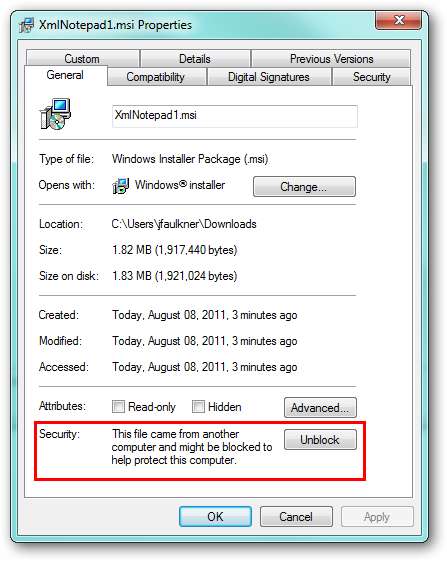
Μαζική αφαίρεση
Από την άλλη πλευρά, εάν έχετε πολλά αρχεία στα οποία θέλετε να καταργήσετε αυτήν τη σημαία κατάστασης, αυτό μπορεί να γίνει εύκολα χρησιμοποιώντας το βοηθητικό πρόγραμμα Ροές που χρησιμοποιήσαμε παραπάνω (και πάλι, αντιγράψαμε αυτό το αρχείο στον κατάλογο C: \ Windows).
Ανοίξτε μια γραμμή εντολών στον κατάλογο όπου βρίσκονται τα αρχεία. Μια συντόμευση για να γίνει αυτό είναι να κρατήσετε πατημένο το πλήκτρο Shift και κάντε δεξί κλικ σε μια κενή περιοχή στο φάκελο και, στη συνέχεια, επιλέξτε "Άνοιγμα παραθύρου εντολών εδώ".
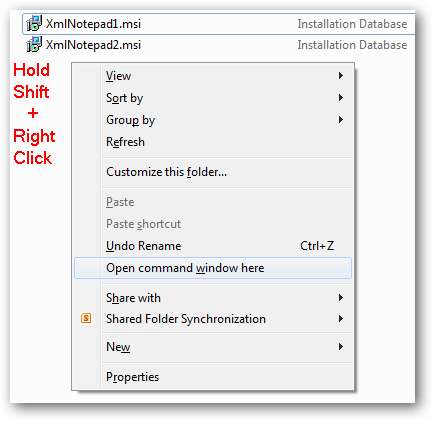
Με τον κατάλογο που βρίσκεται στη γραμμή εντολών, εκτελέστε:
ροές -s -d.
Εναλλακτικά, μπορείτε να εισαγάγετε την πλήρη διαδρομή καταλόγου αντί για τελεία, εάν θέλετε να το εκτελέσετε σε φάκελο διαφορετικό από την τρέχουσα θέση της γραμμής εντολών.
Αυτή η εντολή θα καταργήσει όλα τα ADS (όχι μόνο το Zone.Identifier) σε τυχόν αρχεία στον τρέχοντα κατάλογο και στους υποφακέλους του. Στην περίπτωσή μας, είχαμε 2 αρχεία που είχαν δεδομένα ADS και και τα δύο διαγράφηκαν. Εάν έχετε πολλά αρχεία όπου θέλετε να καταργήσετε αυτήν την κατάσταση, αυτή η εντολή μπορεί πραγματικά να σας εξοικονομήσει χρόνο.
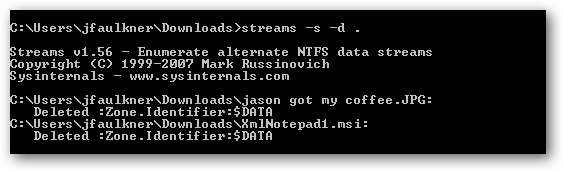
Πώς μπορώ να προσθέσω τη λήψη από την κατάσταση του Διαδικτύου σε οποιοδήποτε αρχείο;
Ένα ενδιαφέρον γεγονός σχετικά με αυτήν τη σημαία είναι τα δεδομένα κειμένου που είναι αποθηκευμένα στο "Zone.Identifier" ADS είναι τα ίδια για κάθε αρχείο. Ως αποτέλεσμα, μπορείτε να προσθέσετε ένα ADS με το όνομα "Zone.Identifier" με αυτό το κείμενο όποιος αρχείο και τα Windows θα εφαρμόσουν αυτόματα τα πρόσθετα μέτρα ασφαλείας.
Για παράδειγμα, αν θέλουμε να προσθέσουμε ξανά τη λήψη από την κατάσταση του Διαδικτύου στο αρχείο XmlNotepad1.msi, η διαδικασία είναι εύκολη.
Εκτελέστε την εντολή:
σημειωματάριο [filename]: Zone.Identifier

Επειδή αυτό το ADS δεν υπάρχει, τα Windows θα μας ρωτήσουν εάν θέλουμε να το δημιουργήσουμε. Απάντηση Ναι.

Στο Σημειωματάριο, εισαγάγετε αυτό το ακριβές κείμενο:
[ZoneTransfer]
ZoneId = 3
Αποθηκεύστε τις αλλαγές σας και κλείστε το Σημειωματάριο.
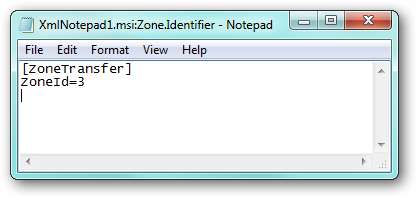
Τώρα όποτε εκτελείτε το XmlNotepad1.msi ή βλέπετε τις ιδιότητές του, οι προηγούμενες προειδοποιήσεις θα ισχύουν.
Και πάλι, μπορείτε να το κάνετε με οποιοδήποτε αρχείο: MP3, DOC, CHM κ.λπ. και τα Windows θα το αντιμετωπίσουν ως μη αξιόπιστο έως ότου αφαιρεθεί η αντίστοιχη σημαία.







